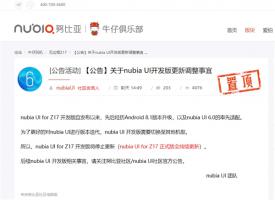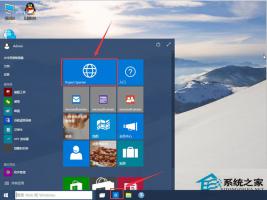Win10任务栏通知区域图标显示异常如何办?
2017-03-20 00:00:00 浏览:1250 作者:管理员
一用户在使用Win10系统的过程中,发现任务栏通知区域的图标显示不正常,明明某些应用已经卸载了,却依然显示在任务栏的设置列表中,甚至有时候都无法启用任务栏上的声音、网络等程序,这该如何办呢?遇到这种情况不要着急,我们只要重置通知区域的图标就可以完美解决了,下面我们来看看具体的操作方法。 注:操作之前请记得备份注册表。 方法如下: 1、首先在任务栏点击右键,选择设置→通知区域,点击“选择哪些图标显示在任务栏上”,看看是否有上述两类问题出现,如下图; 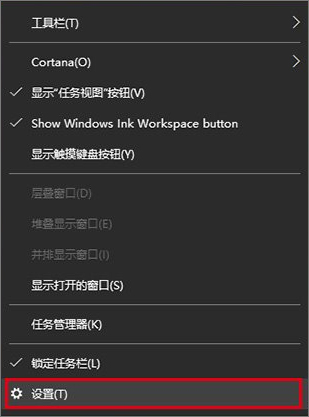
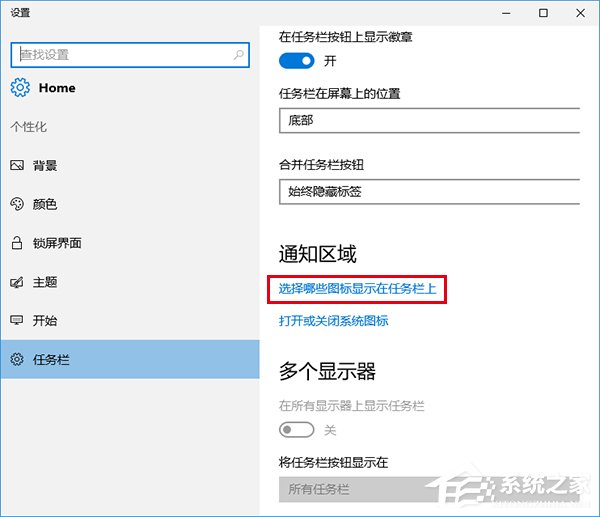
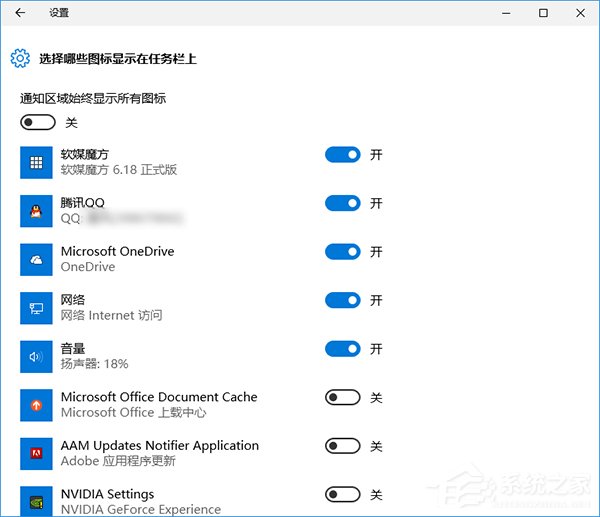 2、如果有异常,先打开任务管理器(右击任务栏→任务管理器)和注册表编辑器(在Cortana搜索栏输入regedit按回车进入)备用; 3、在注册表编辑器中定位到如下位置: HKEY_CURRENT_USERSoftwareClassesLocal SettingsSoftwareMicrosoftWindowsCurrentVersionTrayNotify 4、先按住Ctrl+Shift键,然后右键单击任务栏→退出资源管理器(也可在任务管理器找到Explorer.exe进程,并将其关闭),如下图;
2、如果有异常,先打开任务管理器(右击任务栏→任务管理器)和注册表编辑器(在Cortana搜索栏输入regedit按回车进入)备用; 3、在注册表编辑器中定位到如下位置: HKEY_CURRENT_USERSoftwareClassesLocal SettingsSoftwareMicrosoftWindowsCurrentVersionTrayNotify 4、先按住Ctrl+Shift键,然后右键单击任务栏→退出资源管理器(也可在任务管理器找到Explorer.exe进程,并将其关闭),如下图; 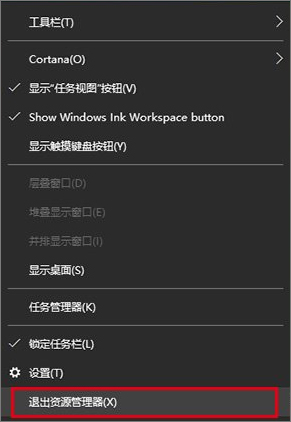 5、在注册表编辑器中删除IconStreams和UserStartTime两个值(可按住Ctrl键然后分别点击两个值,就可以一并选中,然后在被选中的任意一个值上单击右键,选择“删除”);
5、在注册表编辑器中删除IconStreams和UserStartTime两个值(可按住Ctrl键然后分别点击两个值,就可以一并选中,然后在被选中的任意一个值上单击右键,选择“删除”); 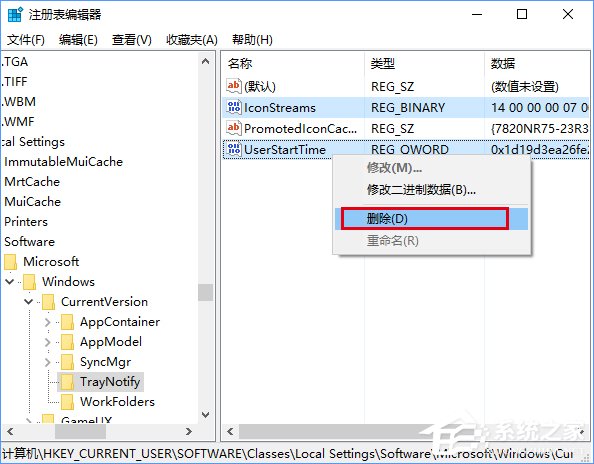 6、此时召唤出等候多时的任务管理器(如果刚才没打开,可按Ctrl+Shift+Del,点击任务管理器),点击文件→运行新任务,输入Explorer后点击“确定”运行即可(管理员权限可不勾选),如下图。
6、此时召唤出等候多时的任务管理器(如果刚才没打开,可按Ctrl+Shift+Del,点击任务管理器),点击文件→运行新任务,输入Explorer后点击“确定”运行即可(管理员权限可不勾选),如下图。 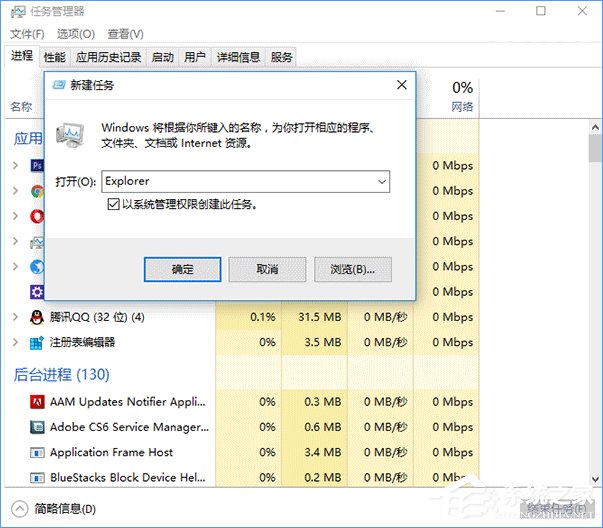 7、现在任务栏通知区域图标已重置,问题一般都可以解决。 上述便是Win10任务栏通知区域图标显示异常的解决办法,如果大家在操作的过程中不小心删错了东西,可使用备份的注册表进行恢复。
7、现在任务栏通知区域图标已重置,问题一般都可以解决。 上述便是Win10任务栏通知区域图标显示异常的解决办法,如果大家在操作的过程中不小心删错了东西,可使用备份的注册表进行恢复。